您想在 wordpress 中批量編輯特色圖片嗎?
在 WordPress 帖子和頁面中添加、更改和刪除特色圖像非常容易。然而,更改多個頁面的特色圖像可能需要花費大量時間和精力。
在本文中,我們將向您展示如何通過在 WordPress 中批量編輯特色圖像來節省時間。
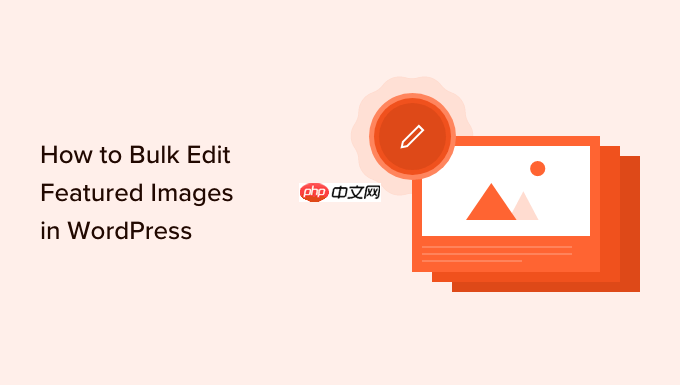
為什么您可能需要在 WordPress 中批量編輯特色圖像
特色圖像,也稱為帖子縮略圖,是許多網站的重要組成部分。
幾乎所有現代 WordPress 主題都內置了對特色圖像的支持,并將它們顯示在WordPress 網站的不同區域(包括博客檔案)。
作為WordPress 博客或網站的重要組成部分,您需要確保您的特色圖片看起來不錯并代表您的品牌。
考慮到這一點,有時您可能需要在 WordPress 中批量編輯精選圖像。例如,您可能安裝一個新的 WordPress 主題,并決定設計新的特色圖像以更好地補充您的新主題。
您可以在標準 WordPress 編輯器中更改單個頁面或帖子的特色圖像。然而,更改許多不同頁面和帖子的特色圖像可能會令人沮喪且耗時。
考慮到這一點,讓我們看看如何在 WordPress 中批量編輯精選圖像。
如何在 WordPress 中批量編輯精選圖像
在 WordPress 中批量編輯特色圖像的最簡單方法是使用快速特色圖像插件。
該插件可以輕松更改網站上的每個特色圖像。它還具有詳細的過濾器,允許您更改特定類別、標簽、帖子類型等的特色圖像。
在開始使用快速精選圖像插件之前,請注意該插件不允許您撤消批量編輯。如果您更改特色圖像并對結果不滿意,這可能會導致問題。
考慮到這一點,在使用此插件之前備份您的 WordPress 網站是個好主意。如果您還沒有備份解決方案,那么有幾個很棒的WordPress 備份插件可以讓您自動備份您的網站。
創建備份后,您需要安裝并激活快速精選圖像插件。如果您需要幫助,請參閱我們有關如何安裝 WordPress 插件的指南。
激活后,轉到左側菜單中的特色圖片?概述。在此屏幕上,單擊以下鏈接:“批量設置、替換和刪除現有帖子的精選圖像。”
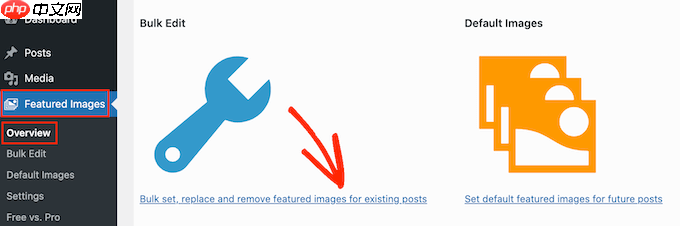
此屏幕允許您通過幾種不同的方式批量編輯精選圖像。
您的第一個選項是“將所選圖像設置為新的特色圖像”單選按鈕。
此設置會查找當前沒有特色圖像的所有帖子和頁面。然后,您可以選擇新的特色圖像并將其應用到所有這些頁面和帖子。
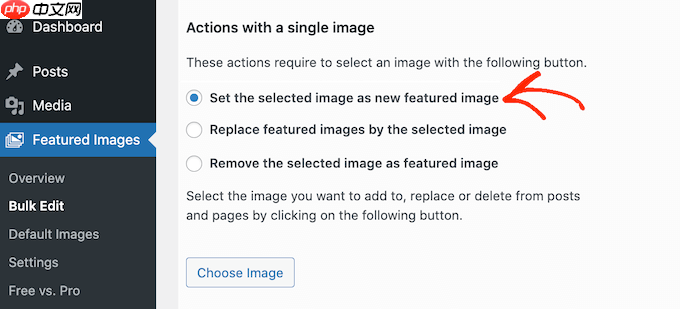
另一個選項是“用所選圖像替換特色圖像”。您可以使用它來用新圖像替換任何現有的特色圖像。
接下來是“刪除所選圖像作為特色圖像”。這使您可以選擇特定圖像,然后刪除該特色圖像(無論它出現在您網站上的任何位置)。這非常適合刪除過時的特色圖像,例如任何帶有網站舊徽標的圖像。
選擇這些單選按鈕之一后,單擊“選擇圖像”按鈕。
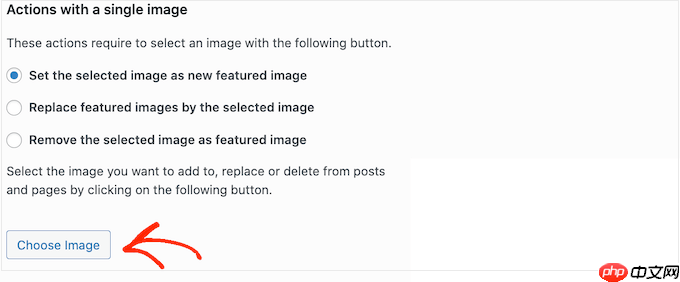
您現在可以選擇要在批量編輯中使用的圖像。您可以從 WordPress 媒體庫中選擇圖像或上傳新文件。
完成此操作后,滾動到屏幕底部并單擊“下一步”按鈕。
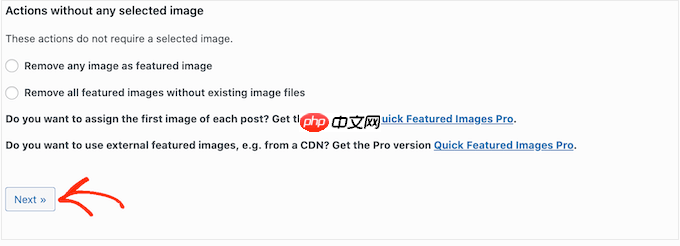
在此屏幕上,您將能夠配置 WordPress 執行批量編輯的方式。
您看到的選項可能會有所不同,具體取決于您是否添加、更改或刪除特色圖像。例如,如果您選擇了“將所選圖像設置為新的特色圖像”單選按鈕,則您可以選擇是覆蓋所有現有的特色圖像,還是忽略它們。
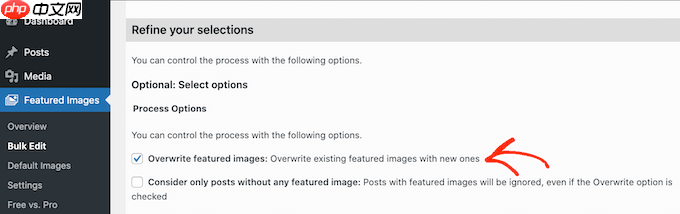
要選擇批量更改將應用??到哪些帖子,請滾動到“添加過濾器”部分。
默認情況下,快速精選圖像會將其批量編輯應用到所有頁面和帖子、網站的所有類別和標簽。
如果您不想批量編輯每個頁面和帖子,那么您可以創建過濾器。這些過濾器可讓您批量編輯滿足特定條件的特色圖像。
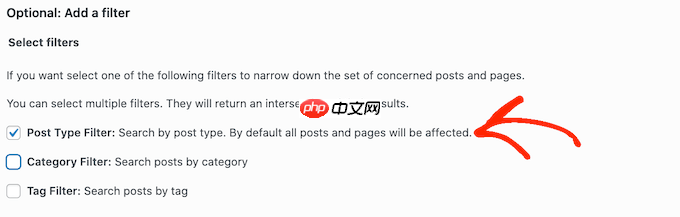
您可以勾選多個復選框。例如,如果您想批量編輯具有特定標簽的帖子,則可以選中“帖子類型過濾器”和“標簽過濾器”框。
選中一個或多個框后,繼續并單擊“下一步”按鈕。
您現在將看到一些可用于創建過濾器的設置。例如,如果您選中“帖子類型過濾器”框,則可以在“帖子”或“頁面”框之間進行選擇。

如果您選中“類別過濾器”或“標簽過濾器”框,則您將可以訪問下拉菜單。
您可以打開此下拉列表,然后選擇要進行批量編輯的類別或標簽。
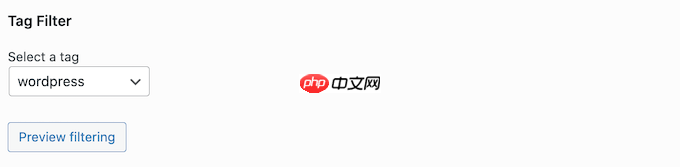
如果您對過濾器的設置感到滿意,請滾動到屏幕底部。
然后您可以繼續并單擊“預覽過濾”按鈕。
快速精選圖像插件現在將顯示將受批量編輯影響的所有頁面和帖子的預覽。
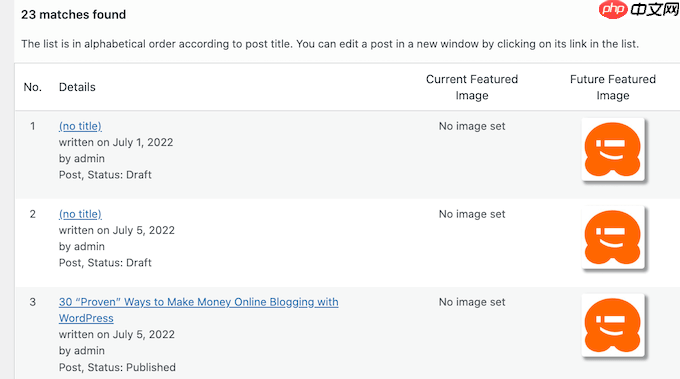
如果您對預覽感到滿意,則可以繼續并單擊“應用”按鈕。
快速精選圖像現在可以批量編輯 WordPress 網站上的所有相關精選圖像。
如何將多張圖像隨機設置為特色圖像
當您在 WordPress 中批量編輯特色圖像時,有時可能會在許多不同的帖子中使用相同的特色圖像。這些重復的圖像會讓您的網站看起來無聊且重復。
考慮到這一點,您可能想要隨機設置特色圖像。您可以使用快速精選圖像插件從 WordPress 媒體庫中選擇不同的圖像。然后,該插件會將這些特色圖像隨機添加到您的頁面和帖子中。
通過這種方式,您可以批量編輯圖像,而無需創建大量重復的特色圖像。
要隨機設置特色圖像,請轉到特色圖像?概述,然后再次單擊“批量設置、替換和刪除現有帖子的特色圖像”。
到達此處后,點擊“隨機設置多個圖像作為特色圖像”。
然后,您可以單擊“選擇圖像”按鈕來打開 WordPress 媒體庫。
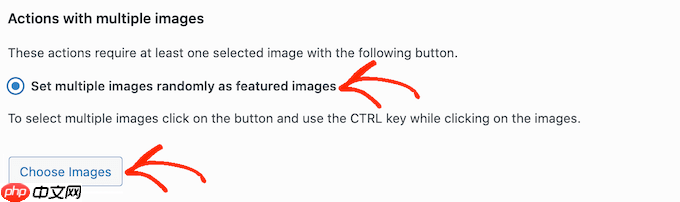
在這里,按住 Shift 鍵,然后單擊要隨機用作特色圖像的所有圖像。
完成后,單擊“選擇圖像”按鈕。然后,滾動到屏幕底部并單擊“下一步”。
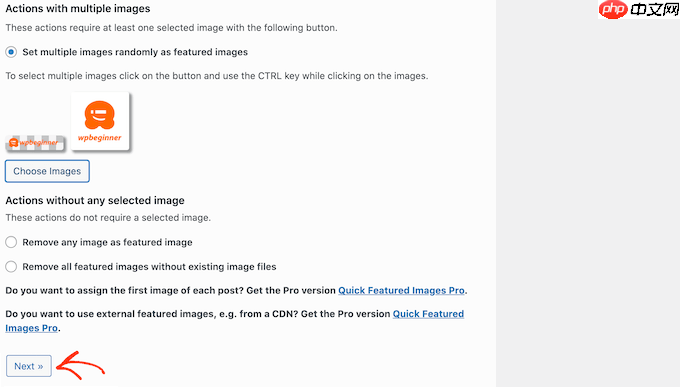
默認情況下,快速精選圖像會將這些圖像隨機應用到您的所有 WordPress 頁面和帖子。
您只想將這些圖像用于某些內容類型、類別或標簽嗎?然后,您可以按照上述相同的過程創建過濾器。
添加過濾器后,快速精選圖像將顯示其計劃更新的所有頁面和帖子的預覽。您可以檢查縮略圖以查看插件隨機分配給每個頁面或帖子的圖像。
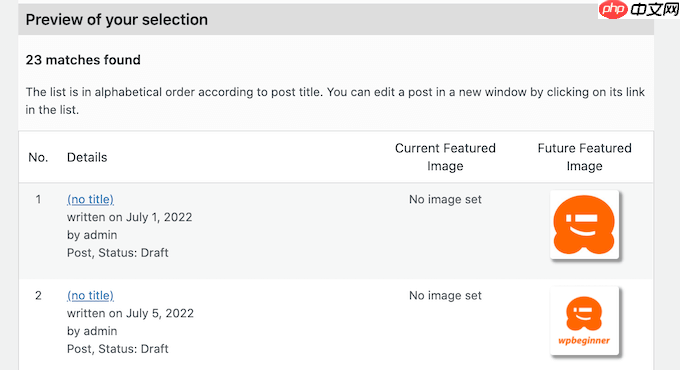
如果您對預覽感到滿意,請繼續并單擊“應用”。快速精選圖像現在會將新圖像添加到您的頁面和帖子中。
如何在 WordPress 中批量刪除特色圖像
有時您可能不想在網站上使用特色圖像。例如,您可能正在嘗試加快 WordPress 性能,或者您可能使用的主題與特色圖像搭配起來效果不佳。
您可以使用快速精選圖像輕松刪除頁面和帖子中的所有精選圖像。
您還可以使用過濾器從具有特定標簽或類別的頁面、帖子或內容中刪除特色圖像。
要在 WordPress 中批量刪除特色圖像,只需單擊“刪除所有沒有現有圖像文件的特色圖像”單選按鈕即可。然后您可以繼續并單擊“下一步”。
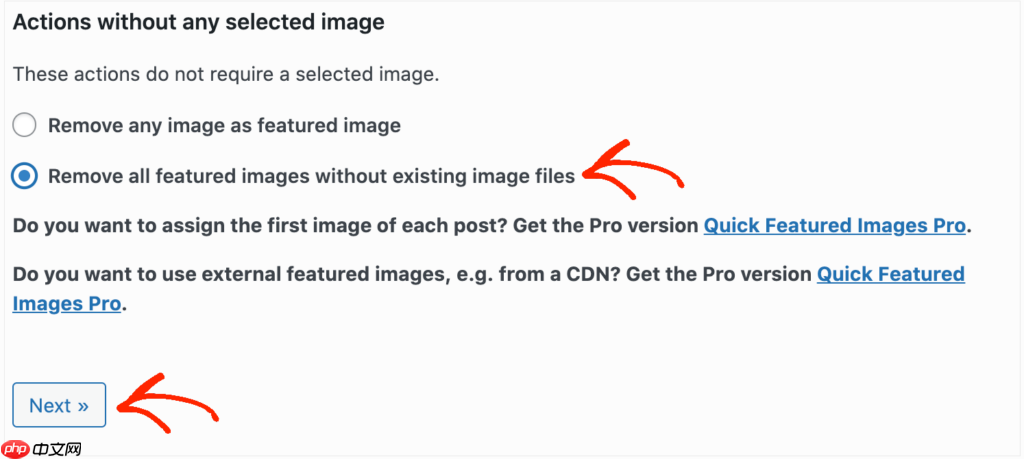
現在,您可以按照上述說明應用過濾器。
創建一個或多個過濾器后,請繼續并單擊“下一步”按鈕。
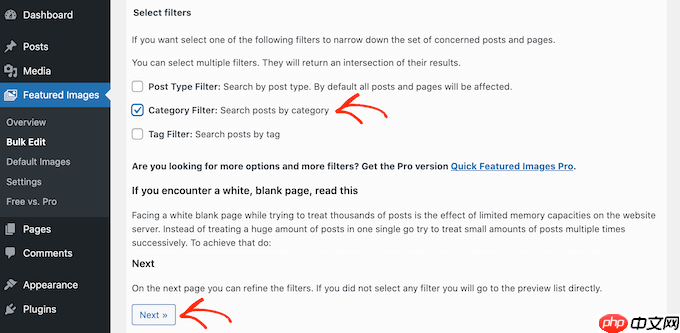
與往常一樣,該插件將顯示作為批量編輯的一部分將更改的所有頁面和帖子的預覽。由于您要刪除精選圖像,因此“未來精選圖像”列中將顯示“無圖像集”,而不是縮略圖預覽。
如果您愿意繼續刪除這些頁面和帖子的特色圖像,則只需單擊“應用”按鈕即可。
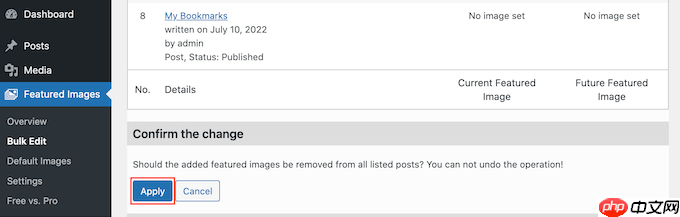
我們希望本文能幫助您了解如何在 WordPress 中批量編輯特色圖像。您可能還想查看我們關于最佳 instagram WordPress 插件的指南,以及如何在 WordPress 中創建自動化工作流程以節省時間。


















